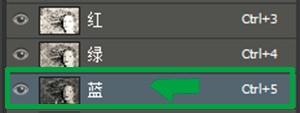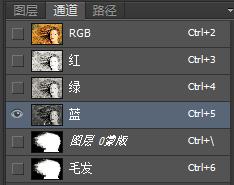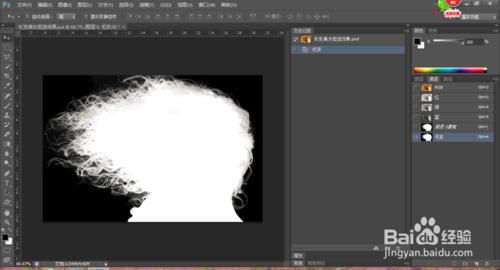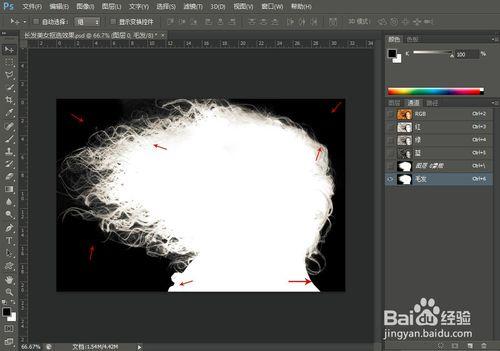與圖層蒙版一樣,alpha通道也是一個異常強大的摳圖工具。使用通道摳圖就是在通道中將需要保留的不透明圖像部分設置成白色,半透明圖像部分設置為灰色,透明圖像部分設為黑色。
工具/原料
PhotoshopCS6
方法/步驟
打開素材圖像。需要素材圖可以直接右鍵單擊下圖另存為桌面。
找出對比度最大的顏色通道。打開“通道”面板,通過比較找出前景和背景對比度最大的顏色通道,毫無疑問,“藍”通道是對比度最大的通道。這一點通過前面對黃色人種膚色的分析也不難得出結論,因為藍色和黃色成反向的關係,黃色多就意味著藍色少,“藍”通道對比度自然應該死最大的,除非背景也是黃色的。
複製“藍”通道。將“藍”通道拖曳至下方的“創建新通道”按鈕上,這樣就將“藍”通道複製一個alpha通道,雖然名稱為藍副本,但是從顏色通道複製而來的通道都是alpha通道,應為顏色通道的數量是固定的,不要單從名稱上判斷通道的類型,當然,通過雙擊通道的名稱,還可以重命名通道。本例中將複製的通道命名為“毛髮”。
反向通道。選擇“毛髮”通道,選擇“圖像-調整-反相”命令將通道反相。
使用畫筆工具粗略編輯alpha通道。選擇工具箱中的畫筆工具在通道中的人像的不透明區域塗抹白色,透明區域塗抹黑色,注意,頭髮邊緣不要使用畫筆塗抹。
使用加深工具精確編輯alpha通道。選擇工具箱中的加深工具,在選項欄中將“範圍”設置為“陰影”,設置合適的畫筆後再“毛髮”通道中反覆塗抹陰影區域。
使用減淡工具精確編輯alpha通道。選擇工具箱中的減淡工具,在選項欄中將“範圍設置為”高光“,設置合適大小的畫筆後在“毛髮”通道中反覆塗抹高光區域,但美女毛髮邊緣的灰色要保留。
將alpha通道裝換成圖層蒙版。按【Ctrl】鍵並單擊“毛髮”通道或者按【Alt+Ctrl+6】組合鍵以載入該通道的選區,然後按【ctrl+2】組合鍵切換到圖層編輯狀態,在“圖層”面板中單擊下方的“添加圖層蒙版”按鈕,即可將載入的選區裝換成圖層蒙版。
合成背景圖像。將下圖作為摳圖後美女的背景,合成即可。也可以選擇自己喜歡的背景。